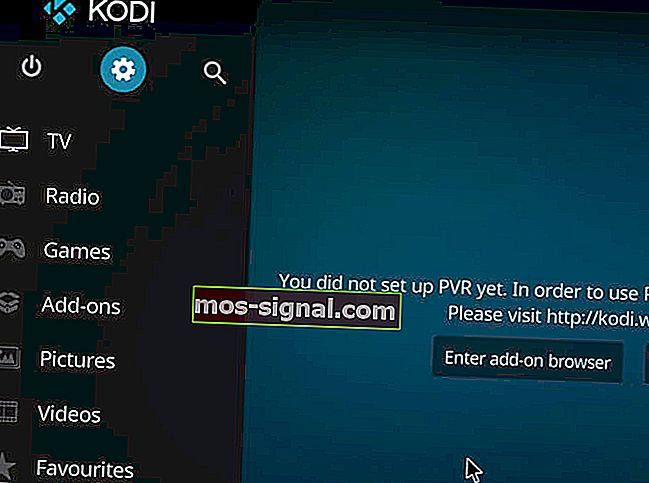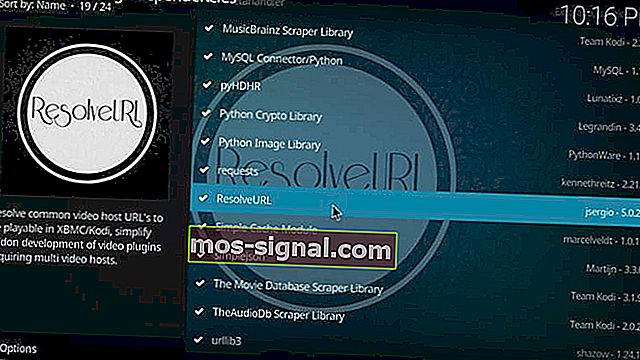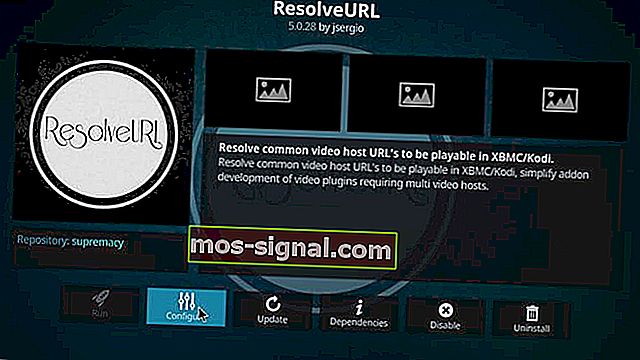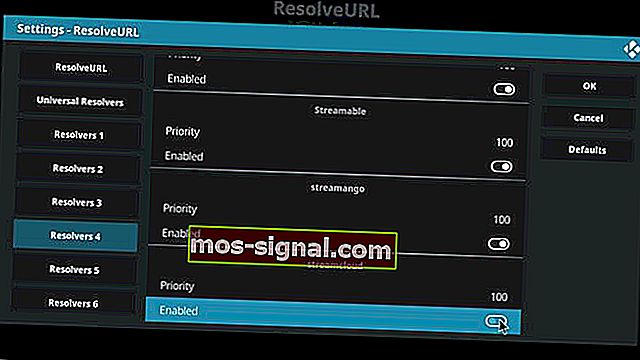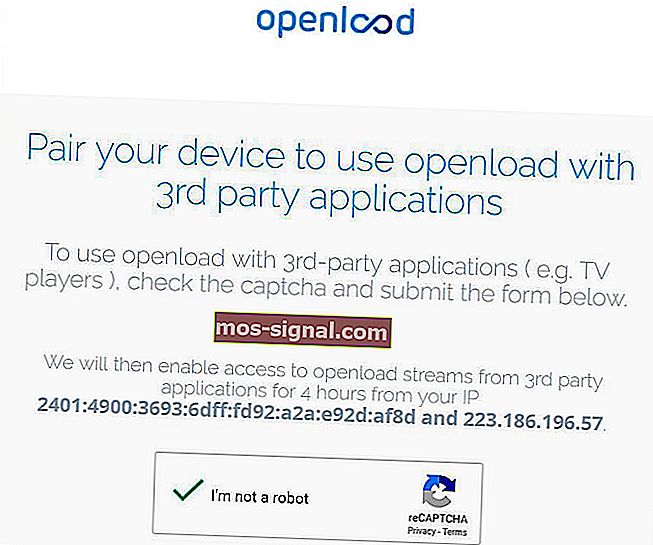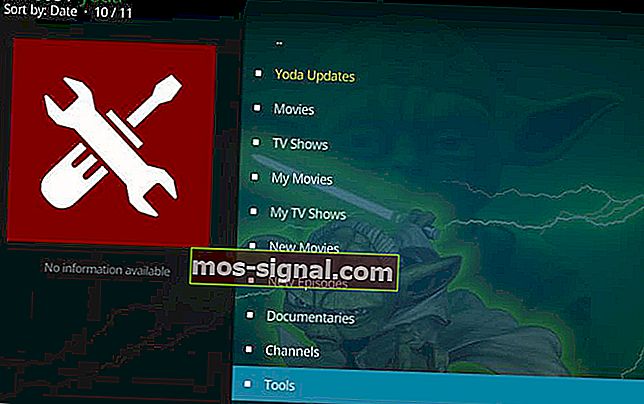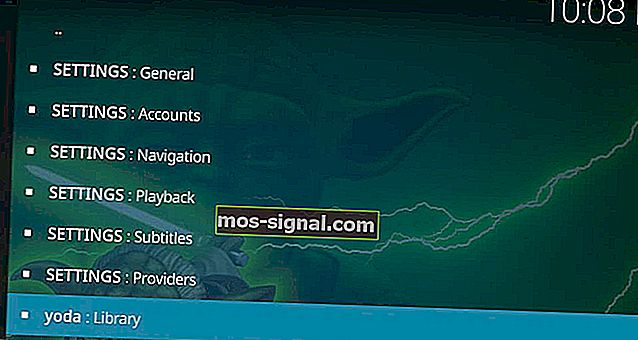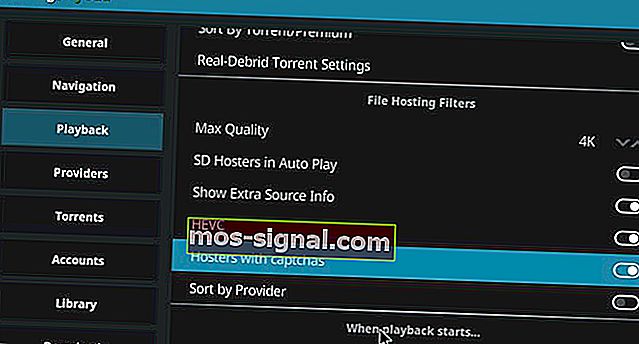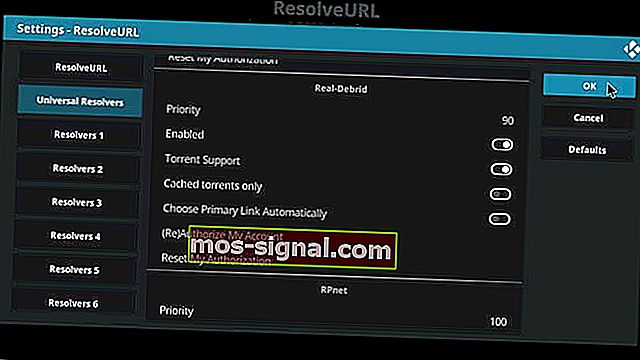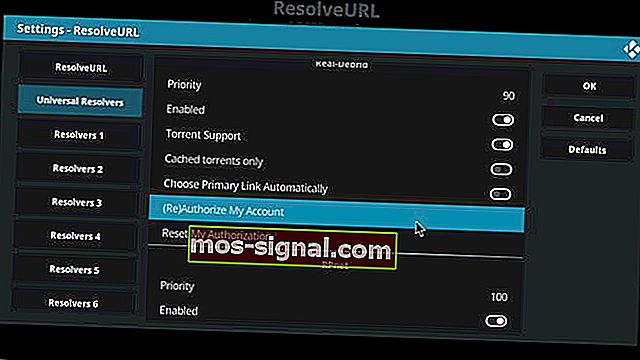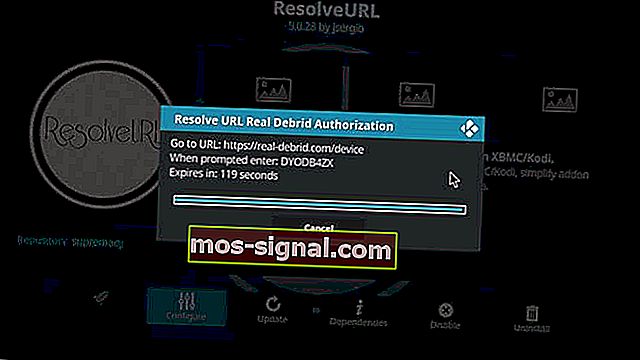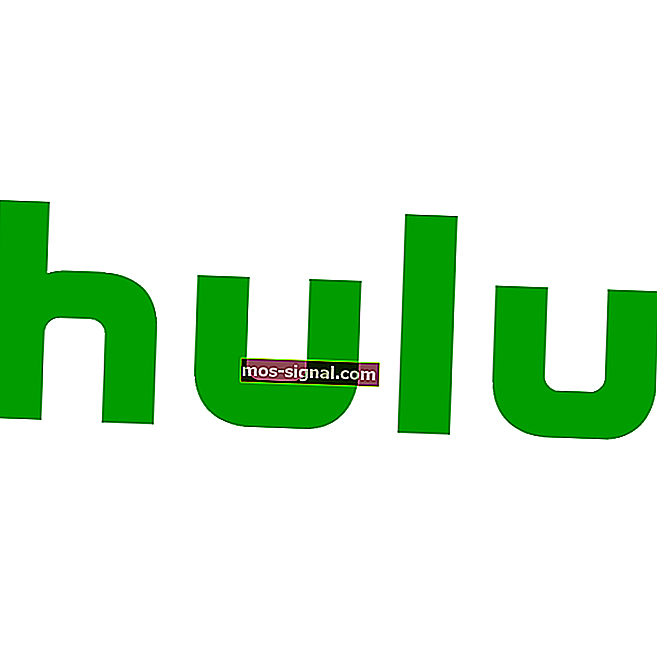Pentru a reda acest videoclip este necesară autorizarea Kodi [Rezolvat]
- Dacă faceți clic pe linkurile Openload sau pur și simplu încercați să utilizați playerul Kodi duce adesea la același mesaj: Pentru a reda acest videoclip, este necesară autorizarea .
- Dezactivarea Openload URLResolver și instalarea Real-Debrid sunt două soluții rapide pe care le puteți aplica.
- Faceți-vă drum prin probleme similare, aruncând o privire la această secțiune de depanare Kodi.
- Pentru alte trucuri utile despre acest subiect, vă încurajăm să marcați Hub-ul nostru de streaming.

Popularitatea Kodi poate fi atribuită vastei disponibilități a suplimentelor Kodi oficiale și neoficiale, ceea ce o face prima alegere pentru multe streamere video.
Cu toate acestea, recent, unii utilizatori au raportat Pentru a reda acest videoclip, este necesară autorizarea. Accesați linkul de mai jos pentru a autoriza dispozitivele din eroarea dvs. de rețea în timp ce utilizați playerul Kodi.
Această eroare apare atunci când utilizatorul încearcă să transmită în flux din programe de completare precum Exodus, Zen, Săruri, Covenant etc.
După cum sugerează eroarea, puteți vizita site-ul web afișat în mesajul de eroare și asociați dispozitivul sau pur și simplu dezactivați mesajul de pe ecran.
Dacă vă confruntați cu o eroare similară, iată cum puteți remedia această eroare Kodi de autorizare video pe dispozitivul dvs.
Cum pot remedia eroarea de autorizare video Kodi?
- Dezactivați Openload URLResolver
- Asociați dispozitivul cu Openload
- Dezactivați gazdele Captcha
- Instalați Real-Debrid
1. Dezactivați Openload URLResolver
- Lansați Kodi pe dispozitivul dvs.
- Din ecranul de întâmpinare , faceți clic pe Setări (pictograma Cog) .
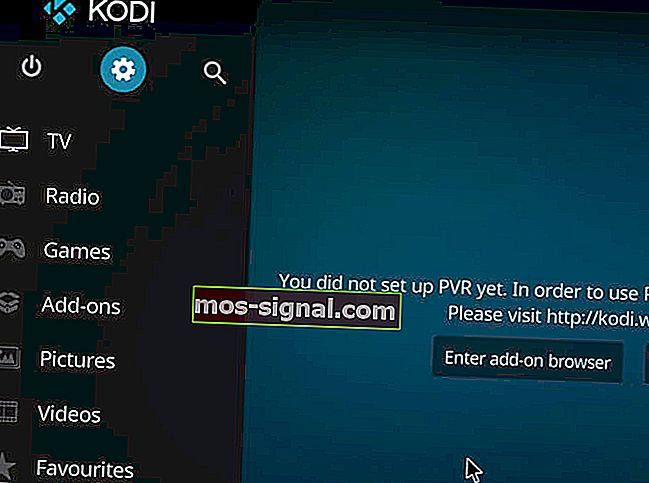
- Selectați Sistem.

- Accesați Suplimente > Gestionați dependențele.

- Sub Gestionați dependențele, faceți clic pe URLResolver.
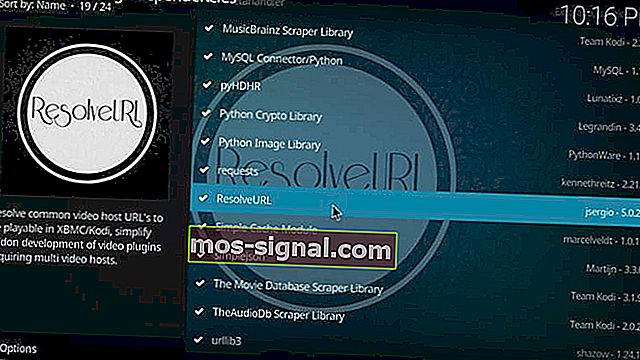
- Selectați opțiunea Configurare din listă.
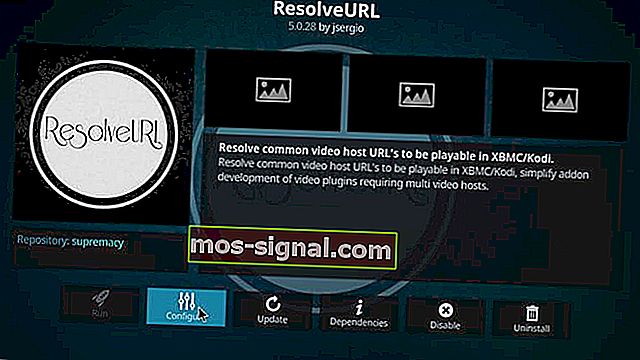
- Derulați în jos și căutați secțiunea Openload sau alte servicii de streaming în fila Rezolvări. Ar trebui să fie listat la Rezolver 3-4.
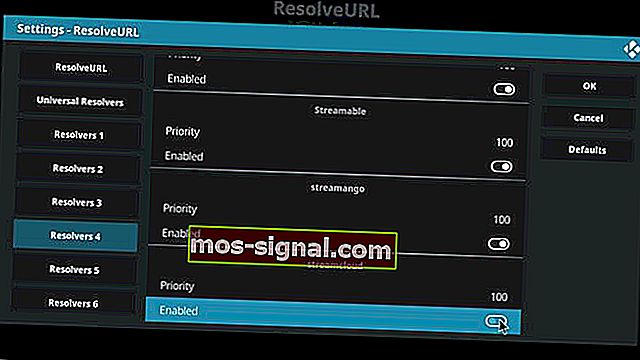
- Sub secțiunea Openload, faceți clic pe comutatorul de comutare pentru a dezactiva URLResolver pentru Openload.
Dacă întâmpinați această eroare cu serverul Openload, puteți încerca să dezactivați Openload URLResovler în setările Kodi și să opriți eroarea Openload pair din lista dvs. de streaming.
Închideți Kodi și relansați-l. Acum încercați să transmiteți în flux orice emisiune și să vedeți dacă eroarea este rezolvată.
2. Împerechează dispozitivul cu Openload
- Conectați-vă smartphone-ul sau computerul la aceeași rețea pe care este activat playerul Kodi.
- Accesați //olpair.com/.
- Sub Asociați dispozitivul pentru a utiliza Openload cu aplicația terță, bifați caseta Captcha.
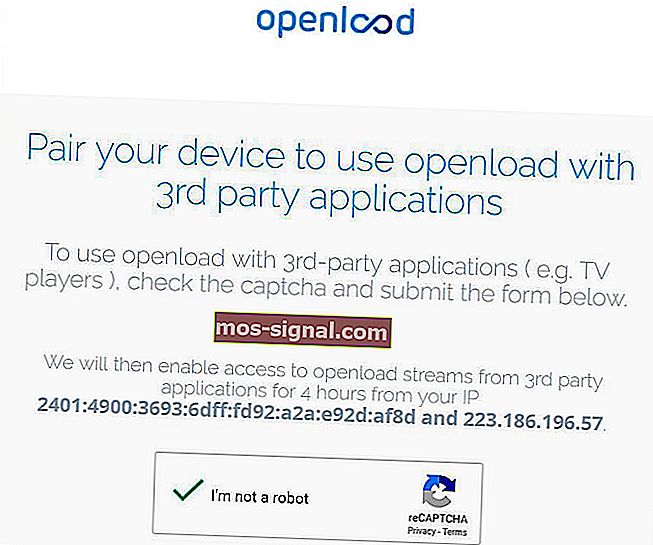
- Faceți clic pe butonul Asociere de la sfârșitul paginii. Ar trebui să vedeți pe ecran un mesaj de asociere de succes .
- Închideți browserul și deschideți Kodi pe dispozitivul dvs. Acum încercați să accesați conținutul și verificați dacă există îmbunătățiri.
În cazul în care prima metodă nu a funcționat pentru dvs. sau dacă doriți să utilizați în continuare Openload pentru a transmite conținut, puteți rezolva eroarea asocierea dispozitivului cu Openload.
3. Dezactivați Host-urile Captcha
- Lansați playerul Kodi pe dispozitivul dvs.
- Găsiți și deschideți suplimentul preferat care afișează eroarea.
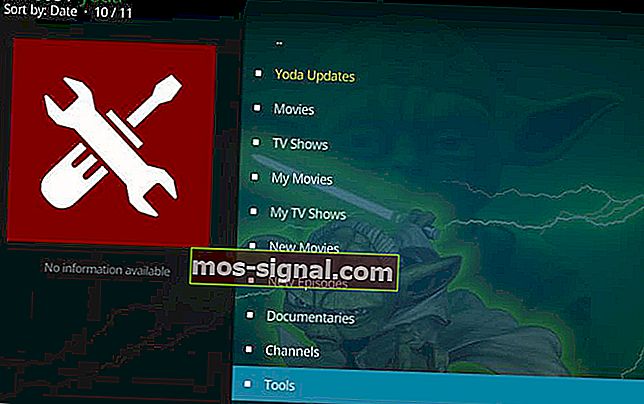
- Derulați în jos și faceți clic pe opțiunea Instrumente / Setări .
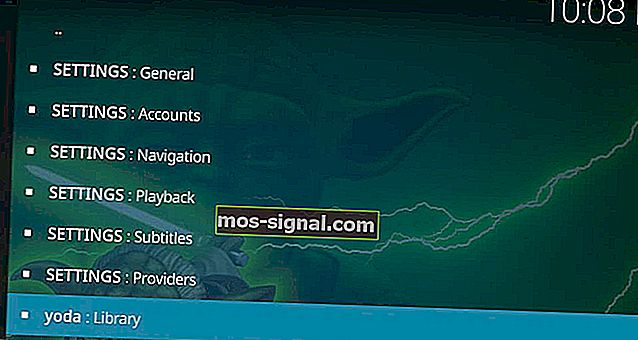
- Sub Setări, căutați opțiunea Setări: Redare .
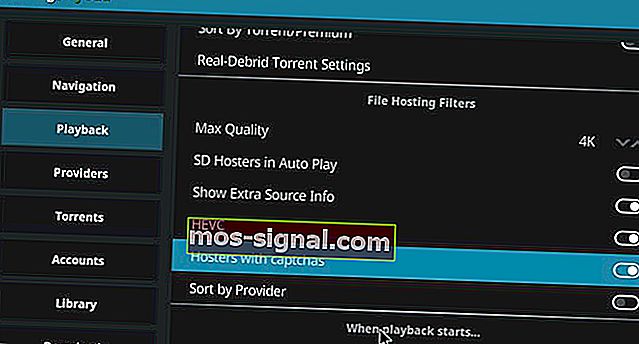
- Derulați în jos și căutați opțiunea Hosters cu Captchas și dezactivați-o.
- Faceți clic pe OK pentru a salva modificările.
O altă metodă de remediere a acestei erori este dezactivarea Host-urilor Captcha pentru add-on-ul deranjant. Dacă faceți acest lucru, se va dezactiva eroarea de pereche pe playerul dvs. Kodi. Utilizați pașii de mai sus în această privință.
Închideți pagina de setări și relansați Kodi Player. Din moment ce ați dezactivat Host-urile Captcha, nu ar trebui să mai vedeți temuta eroare de pereche de descărcare deschisă în timp ce transmiteți în flux orice conținut utilizând playerul Kodi.
Cu toate acestea, în sens invers, dezactivarea serviciului va dezactiva unele servere de streaming pe care nu le mai puteți accesa.
4. Instalați Real-Debrid
- Începeți cu înregistrarea unui cont pe Real-Debrid. Asigurați-vă că dezactivați orice VPN dacă rulează.
- Asigurați-vă că aveți un supliment cu suportul ResolveURL instalat. Dacă nu, instalați Yoda pentru Kodi sau orice alt supliment similar cu ResolveURL.
- După instalarea programului de completare, faceți clic pe pictograma Gear din ecranul de pornire.
- Faceți clic pe Sistem.

- Faceți clic pe butonul Standard până când vedeți că opțiunea Expert / Advanced este activată.
- Faceți clic pe suplimente .
- Din panoul din dreapta, faceți clic pe Gestionare dependențe și selectați ResovleURL.

- Faceți clic pe butonul Configurare .

- Din panoul din stânga, faceți clic pe Universal Resolvers.
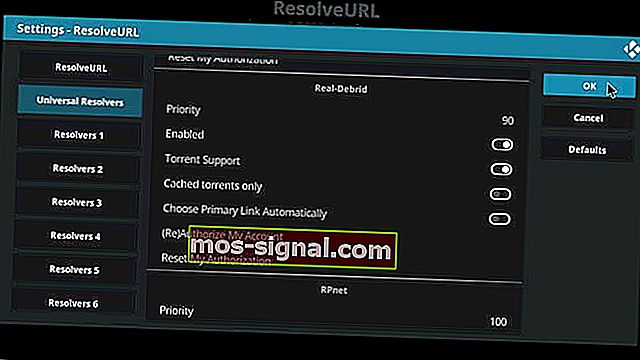
- În panoul din dreapta, faceți clic pe Prioritate sub Real-Debrid.
- Schimbați prioritatea de la 100 la 90 . Folosiți tastatura numerică pentru a tasta intervalul.
- Faceți clic pe Gata.

- Faceți clic din nou pe butonul Configurare și accesați Universal Resolvers> Enable Real-Debrid.
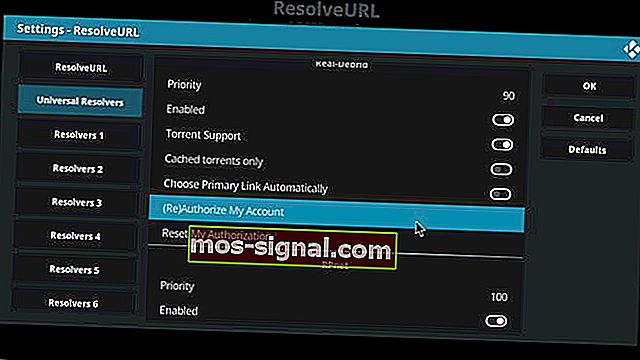
- Faceți clic pe ( Re) Autorizați contul meu . Ar trebui să vedeți o fereastră pop-up, să notați codul afișat lângă Când vi se solicită să intrați .
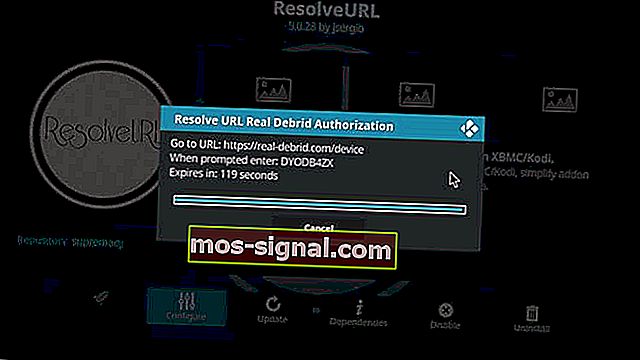
- Accesați //real-debrid.com/device utilizând un browser și introduceți codul de autorizare.
- Pe playerul dvs. Kodi, ar trebui să vedeți ResolveURL. Mesaj autorizat pentru Real-Debrid Resolver .
- Derulați în jos și faceți clic pe URLResolver> Configurare> Prioritate și setați numărul la 90 din 100. Faceți clic pe OK.
- Accesați Configurare> Universal Resolver> (Re) Autorizați contul meu.
- Notați codul de autorizare, deschideți orice browser web și introduceți codul.
Dacă niciuna dintre soluțiile enumerate mai sus nu v-a ajutat să remediați eroarea, încercați să instalați Real-Debrid așa cum este descris mai sus.
Acest serviciu oferă un serviciu de descărcare nerestricționat care reduce tamponarea pentru majoritatea componentelor Kodi, dar oferă și servicii de streaming, reducând astfel dependența de alte servere de streaming.
A făcut asta vreo diferență? Confirmați că ați scăpat de această problemă Kodi enervantă utilizând secțiunea de comentarii de mai jos.
Întrebări frecvente: Aflați mai multe despre Kodi
- Cum ocoliți eroarea de autorizare video în Kodi?
Acest ghid dedicat remedierii autorizării video este necesar Eroarea Kodi va arăta cum să dezactivați Openload URLResolver, să împerecheați dispozitivul cu Openload și alte soluții.
- Cum pot pune Kodi pe computerul meu?
Dacă doriți să aflați cum să configurați Kodi pe computerul dvs., acest articol dedicat Kodi pentru Windows 10 conține instrucțiuni detaliate.
- Cum se restabilește Kodi pe computerul meu?
În principiu, trebuie să selectați pielea care deține versiunea dvs., reinstalați versiunea Kodi și urmați pașii detaliați în acest articol despre cum să restaurați Kodi pe computer.
Nota editorului : Această postare a fost publicată inițial în aprilie 2019 și a fost reînnoită și actualizată în iulie 2020 pentru prospețime, acuratețe și exhaustivitate.